小米手机投屏软件
手机投屏软件有多种选择,以下是一些常见的软件及相关介绍:

小米自带投屏功能
- 特点:无需额外下载安装软件,系统自带的投屏功能方便快捷,能满足基本的投屏需求,支持多种投屏协议,兼容性较好,可适配市面上大多数智能电视、投影仪等设备。
- 使用方法:打开手机的“设置”应用,点击“连接与共享”,找到“投屏”选项并将其开启,此时手机会自动搜索附近可投屏的设备,在设备列表中选择要投屏的电视或显示器即可完成连接。
小米投屏神器
- 特点:这是小米公司官方推出的一款智能投屏应用程序,功能强大且全面,它支持多种投屏协议,如Miracast、DLNA和小米自研的投屏技术,能够实现高清流畅的投屏效果,为用户带来出色的视觉体验,除了基本的视频、图片、音乐投屏外,还支持屏幕镜像功能,适用于会议展示、教学演示等多种场景,它还具备智能推荐影视内容、远程控制大屏设备以及多屏互动等功能,方便用户操作和使用。
- 使用方法:在手机应用商店中搜索“小米投屏神器”并下载安装,安装完成后,打开软件,软件会自动搜索附近的可投屏设备,也可以手动输入投屏码进行连接,连接成功后,用户可以在软件界面中选择要投屏的内容,如视频、图片、应用等,然后点击“投屏”按钮即可将内容投射到大屏设备上。
AirDroid Cast
- 特点:一款专业的投屏软件,具有高度的灵活性和稳定性,它支持在不同网络环境下进行投屏,无论是局域网还是广域网都可以实现稳定的投屏连接,该软件操作简单,界面友好,用户只需在手机和电脑上分别下载安装AirDroid Cast软件,然后通过扫描二维码或输入投屏码的方式即可快速建立连接,实现手机屏幕内容的实时同步投射。
- 使用方法:在电脑和手机上分别下载安装AirDroid Cast软件,打开电脑端的AirDroid Cast软件后,选择无线功能,此时软件会显示一个9位数的投屏码以及一个投屏二维码,在手机上打开AirDroid Cast软件,进入屏幕投影页面,选择“扫一扫”扫描电脑屏幕上的投屏二维码发起投屏申请,或者直接输入9位数的投屏码发起申请,电脑端同意投屏后,手机屏幕内容就会实时同步到电脑上。
MIUI+
- 特点:是小米为MIUI系统用户打造的一款跨设备协同工具,其中包含了投屏功能,它不仅可以实现手机与电脑之间的投屏连接,还能实现文件互传、通知同步等多种便捷功能,大大提高了用户在多设备使用场景下的效率和便利性。
- 使用方法:首先在电脑上下载安装MIUI+软件,然后打开手机自带的扫一扫功能,扫描电脑上MIUI+软件生成的二维码进行登录,已连接过的手机,在局域网内打开MIUI+后可直接点击连接,当手机上弹出“是否连接电脑”的提示时,点击确定即可完成连接,之后就可以在手机上选择要投屏的内容进行投屏操作。
金舟投屏
- 特点:支持三种安卓手机投屏方式,包括便捷投屏、扫码投屏及USB投屏,其中USB投屏不仅支持手机投屏至电脑上,还支持电脑控制手机,方便用户在电脑上对手机进行操作和管理。
- 使用方法:使用USB投屏方式时,先用小米手机数据线将小米手机连接至电脑上,在弹出的USB用途窗口下,点击“传输文件”,并在“允许USB调试吗”的弹窗下点击“确定”,然后在手机和电脑上分别打开“金舟投屏”软件,在电脑上点击左侧“USB投屏 反控手机”的功能,右侧点击【已识别2台设备】,找到小米手机型号后点击“连接”,等待软件连接完成后,即可在电脑上控制小米手机。
以下是关于小米手机投屏的两个常见问题及解答:
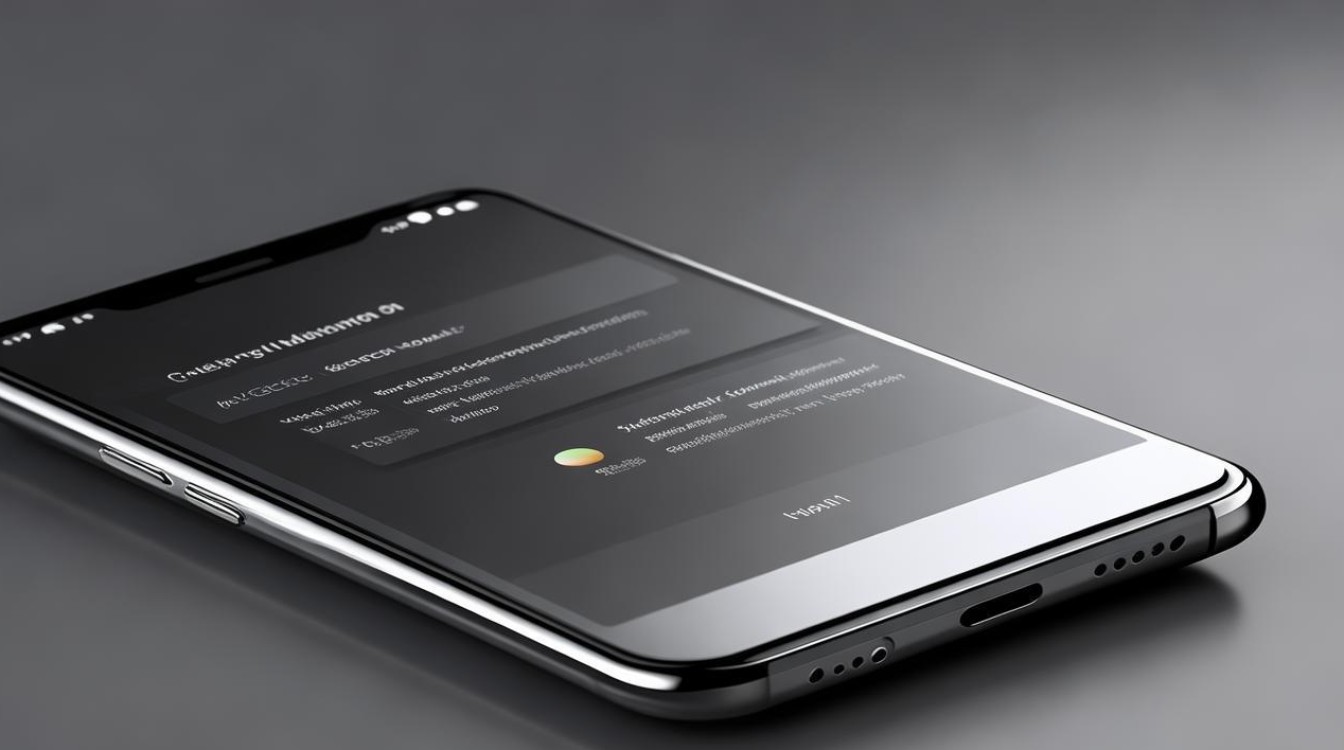
FAQs
- 问题1:小米手机投屏时为什么无法搜索到设备?
- 解答:可能的原因有以下几点,一是手机和投屏设备没有连接到同一个局域网,需要确保两者处于同一网络环境下;二是投屏设备没有开启投屏接收功能,例如电脑需要在系统设置中打开“投影到此电脑”等相关设置;三是手机的投屏功能设置不正确,需要检查手机的投屏设置是否已经开启,并且相关权限是否已经授予。
- 问题2:使用小米投屏软件投屏时出现卡顿怎么办?
- 解答:可以尝试以下方法来解决,首先检查网络连接是否稳定,不稳定的网络可能导致投屏卡顿,可以尝试切换到其他网络或靠近路由器以增强信号强度,关闭手机和投屏设备上不必要的后台程序和应用,以释放系统资源,提高投屏的流畅度,降低投屏的分辨率和帧率也可能有助于减少卡顿现象,可以在投屏软件的设置中进行调整,如果问题仍然存在,可能需要检查投屏设备的性能是否足够支持当前的投
版权声明:本文由环云手机汇 - 聚焦全球新机与行业动态!发布,如需转载请注明出处。












 冀ICP备2021017634号-5
冀ICP备2021017634号-5
 冀公网安备13062802000102号
冀公网安备13062802000102号